Izmantojot klēpjdatoru, jums jāpārliecinās, ka sistēmas akumulators darbojas pilnīgi. Daudzas reizes akumulators var būt brīvi ievietots, un sistēma, iespējams, nespēs to atklāt. Šādos gadījumos jūs varat vienkārši izņemt akumulatoru un pareizi ievietot to atpakaļ, un tam vajadzētu darboties. Dažreiz, kad sistēma nespēj noteikt akumulatoru, var palīdzēt arī vienkārši pārstartēt datoru.
Bet ko jūs darāt, kad viss ir kārtībā un jūs joprojām redzat kļūdas ziņojumu:Akumulators nav noteikts“? Biedējoši, vai ne? Labās ziņas ir tādas, ka jums nav jāuztraucas, jo tām ir diezgan ātrs risinājums. Apskatīsim, kā novērst šo problēmu.
Risinājums: izmantojot ierīču pārvaldnieku
1. darbība: Nospiediet Windows taustiņš + X kopā uz tastatūras, lai atvērtu konteksta izvēlni. Klikšķiniet uz Ierīču pārvaldnieks.

2. darbība: Iekš Ierīču pārvaldnieks logu, dodieties uz Baterijas un noklikšķiniet uz lejupvērstās bultiņas blakus tam, lai izvērstu sadaļu.
3. solis: Izvēlieties akumulatoru, Microsoft ACPI saderīgs akumulators
un ar peles labo pogu noklikšķiniet uz tā. Tagad izvēlieties Atinstalējiet ierīci no konteksta izvēlnes.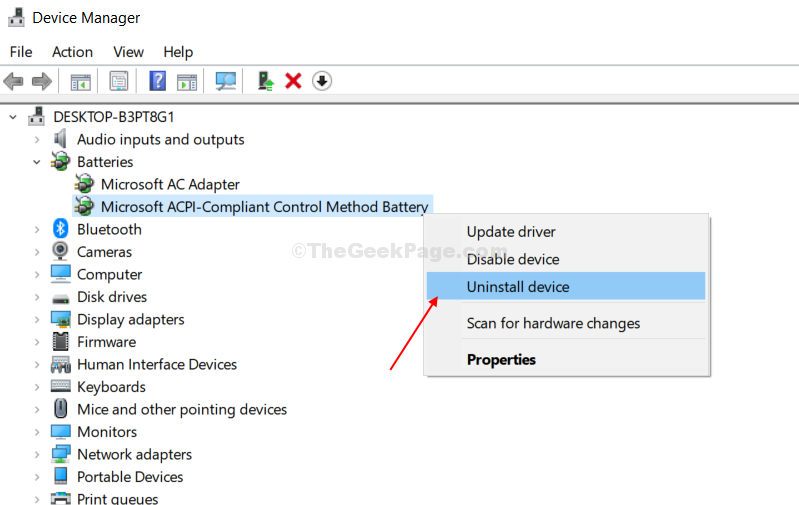
Tagad vienkārši restartējiet datoru, un restartējot, adapteris tiks automātiski atkārtoti instalēts. Tagad jūs nesaskarsieties arNav atrasts akumulatorsAtkal kļūda.


